Tienes varias fotos para recortar almacenadas en tu PC pero no tienes la menor intención de aprender a usar un programa de gráficos para hacerlo. Tú entiendes. De hecho, si su propósito es solo recortar fotos, no es necesario utilizar complicados programas de edición de fotos o comprar productos pagos. Solo usa Cortador de imágenes.
Cortador de imágenes es un programa gratuito que te permite recortar fotos de la forma más fácil e inmediata. Simplemente seleccione la carpeta en la que se encuentran las fotos, aquella en la que guardar las imágenes recortadas y proceda con el recorte. Para todos los detalles, aquí cómo recortar una foto con PictureCutter paso a paso.
El primer paso que debe dar para averiguarlo cómo recortar una foto fácilmente, es conectarse al sitio web de PictureCutter y hacer clic en el elemento 2007-08-14 Picturecutter v0.3.0.244.zip dos veces seguidas para descargar el programa a su PC. Cuando se complete la descarga, haga doble clic en él para abrir el archivo que acaba de descargar (2007-08-14 Picturecutter v0.3.0.244.zip) y extraiga su contenido a cualquier carpeta.
Luego ve a la carpeta 2007-08-14 Cortador de cuadros v0.3.0.244 recién extraído del archivo descargado e inicie el programa PictureCutter.exe para iniciar PictureCutter y acceder a su pantalla principal. Si el programa no se inicia correctamente, asegúrese de que su PC tenga la .Net Framework 2.0 Microsoft y, si no está instalado, descárguelo de su sitio web oficial e instálelo (simplemente haga clic en adelante).

En la ventana que se abre, seleccione la carpeta donde están almacenadas las fotos que desea recortar y haga clic en el botón OK para verlos cargar en el lado izquierdo de la pantalla principal Cortador de imágenes. Luego seleccione la primera imagen que desea recortar, haciendo doble clic en su vista previa, y use el mouse para cambiar el tamaño del rectángulo de selección de guiones para que encierre el área de la foto que desea recortar.
Para guardar la versión recortada de su foto, haga doble clic dentro del rectángulo de selección y haga clic en el botón Sí para seleccionar la carpeta en la que guardar la imagen. A partir de este momento, todas las fotos recortadas con PictureCutter se guardarán automáticamente en la carpeta seleccionada: basta con hacer doble clic en el rectángulo de selección y listo.
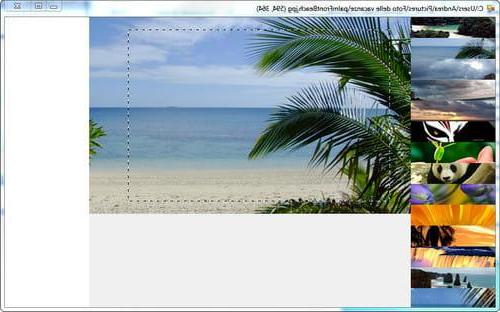
Ora che sai cómo recortar una foto con Cortador de imágenes, solo tienes que iniciar el programa PictureCutter.exe siempre que necesites recortar tus imágenes y encontrarás todas las configuraciones y fotos ya tratadas con el programa siempre a un clic de distancia.
Para seleccionar otra carpeta desde la que tomar fotos, todo lo que tiene que hacer es hacer clic derecho en una de las vistas previas ubicadas en la parte izquierda de la ventana y seleccionar el elemento Seleccionar nueva carpeta de entrada en el menú que se abre. Si desea cambiar la carpeta para guardar las fotos recortadas, haga clic derecho en cualquier lugar de la imagen abierta en Cortador de imágenes, Seleccione Properties en el menú que aparece y, en la ventana que se abre, haga clic en el botón Búsqueda de colocado en el tablero Destino.
Cómo recortar una foto


























